SmartScreen u sustavu Windows 10 predstavlja sigurnostznačajka koja sprječava pokretanje nepotpisanih aplikacija, a aplikacije koje dozvoljavaju unošenje promjena u vaš sustav bez vašeg izričitog dopuštenja. To osigurava da krajnji korisnici ne pokreću zlonamjerne aplikacije i zaraze svoje sustave. To je dovoljno lako zaobići iako je zaštita, iako postoji, ograničena. Jedan nedostatak SmartScreen-a je taj što se ne sjeća koje je programe korisnik pokrenuo. Aplikacije na ručnom popisu na SmartScreenu morate ručno zaustaviti kad ih viđate svaki put kada ih pokrenete.
Aplikacije za bijelu listu na SmartScreenu
Prije nego što dopustite dodavanje bijele aplikacije naSmartScreen, aplikaciju morate pokrenuti najmanje jednom. Kad to učinite, SmartScreen će ga predvidljivo blokirati. Na zaslonu ćete vidjeti sljedeću poruku. Kliknite "Saznajte više" i kliknite gumb "Pokreni svejedno".

Nakon što to učinite, vratite se u mapu s EXE-om aplikacije u njoj. Desnom tipkom miša kliknite EXE i odaberite kontekstni izbornik Properties.
U prozoru Svojstva idite na karticu Općenito. Pri dnu ćete vidjeti odjeljak o sigurnosti koji glasi: "Datoteka je stigla s drugog računala i možda je blokirana radi zaštite ovog računala". Pored nje nalazi se okvir naziva "Otključaj". Provjerite i dajte administratoru dopuštenje za izvršavanje promjene.
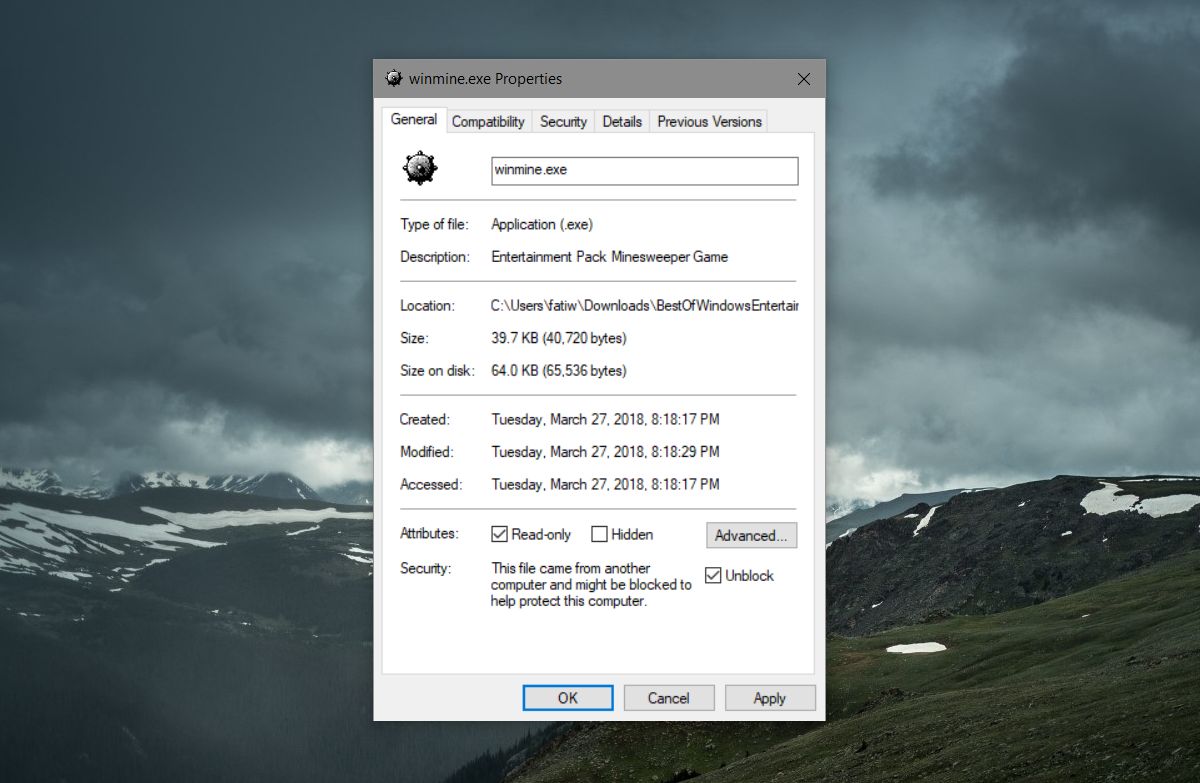
To je sve što trebate učiniti. Sljedeći put kad pokrenete ovu aplikaciju, moći ćete je dvostruko kliknuti i pokrenuti bez zaustavljanja na Windows SmartScreen.
Da biste ponovo blokirali aplikaciju, jednostavno se vratite u isti prozor Svojstva i poništite mogućnost Odblokiraj. Opet, morat ćete ovjeriti promjenu kod administratora korisnika.
Postoje izuzeci od ovoga. Na primjer, ako pokrenete naredbeni redak s administrativnim pravima ili otvorite Windows registar, SmartScreen vas pita želite li dopustiti tim aplikacijama da unose promjene u vaš sustav. To se ne da zaobići ako drastično ne ograničite ono što vas štiti SmartScreenom, a što nije dobra ideja.
Windows 10 SmartScreen je bitanznačajka, ali to bi moglo učiniti s malim poboljšanjem. macOS ima sličnu značajku, međutim kada ga korisnik zaobiđe kako bi pokrenuo aplikaciju, pamti korisnikove preferencije i ne blokira aplikaciju sljedeći put kada je pokrene. Nema razloga što SmartScreen na Windows-u 10 ne može biti toliko pametan, iako je sigurno reći da ako Microsoft primijeni takvu promjenu, pokvariće previše stvari u tom procesu. Također je moguće da postupci dodavanja bijelih aplikacija nisu tako jednostavni kao što bi trebali biti kako bi se zaštitili korisnici.













komentari